Cách ẩn các thông tin nhạy cảm trên màn hình khóa iPhone
Việc nâng cấp lên iOS 11 mang đến nhiều tiện ích, bao gồm khả năng ẩn thông báo trên iPhone và iPad. Để bạn hiểu rõ hơn về tính năng này, Tripi.vn sẽ tiếp tục hướng dẫn chi tiết về cách ẩn các nội dung nhạy cảm trên màn hình khóa.
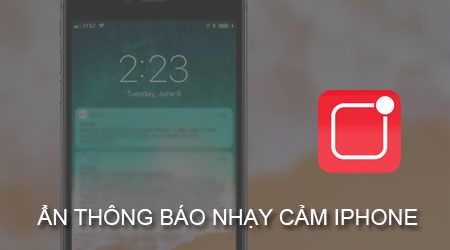
Trên iOS 11, người dùng có thể kiểm soát nhiều hơn các thông báo từ ứng dụng, đặc biệt là những ứng dụng nhạy cảm. Bạn có thể ẩn nội dung thông báo trên màn hình khóa và chỉ có thể đọc khi mở khóa iPhone bằng Touch ID hoặc Face ID. Tính năng này hoạt động với mọi ứng dụng trên iPhone, khác biệt hoàn toàn so với các phiên bản iOS trước.
Trước đây, chỉ ứng dụng Mail và Messages mới có thể ẩn nội dung nhạy cảm trên màn hình khóa iPhone, còn các ứng dụng bên thứ ba phải tích hợp tính năng này riêng biệt. Giờ đây, iOS 11 đã tích hợp tính năng này cho tất cả các ứng dụng.
Hiện tại, khi một ứng dụng được xác định là ứng dụng nhạy cảm, nó sẽ không hiển thị nội dung thông báo trên màn hình khóa, thay vào đó chỉ hiển thị từ "thông báo", bảo vệ sự riêng tư của người dùng.
Cách ẩn bản xem trước nội dung thông báo từ tất cả ứng dụng
Để ẩn bản xem trước nội dung thông báo từ các ứng dụng trên iPhone, bạn thực hiện theo các bước dưới đây:
Mở ứng dụng Cài đặt (Settings), sau đó chọn mục Thông báo (Notification) như trong hình minh họa.
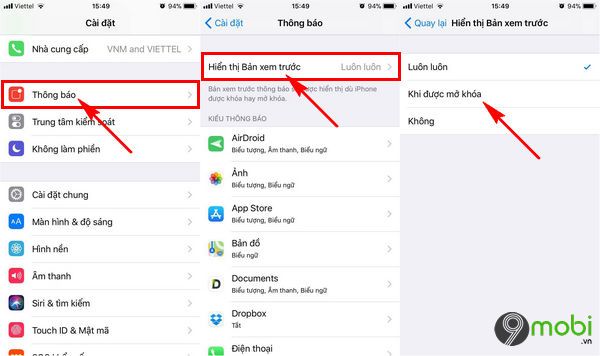
Tiếp theo, chọn mục Hiển thị bản xem trước (Show Preview), và tại đây, bạn có thể chọn “Khi mở khóa” (When Unlock) hoặc “Tắt” (Off) để vô hiệu hóa các thông báo trên màn hình khóa.
Cách ẩn bản xem trước thông báo của từng ứng dụng
Bạn có thể thiết lập ẩn thông báo của từng ứng dụng riêng lẻ. Ví dụ, bạn có thể ẩn bản xem trước thông báo cho tất cả ứng dụng, nhưng lại cho phép hiển thị thông báo của một số ứng dụng cụ thể.
Hoặc bạn cũng có thể chọn hiển thị bản xem trước thông báo cho hầu hết các ứng dụng, và chỉ ẩn thông báo của một vài ứng dụng nhạy cảm như email, tin nhắn,...
Để ẩn bản xem trước thông báo của từng ứng dụng, bạn làm theo các bước sau:
Bước 1: Mở ứng dụng Cài đặt (Settings) và chọn mục Thông báo (Notification) như trong hình dưới.

Tiếp theo, bạn sẽ chọn một ứng dụng trong danh sách ứng dụng được hiển thị phía dưới.
Trong ví dụ này, Tripi.vn chọn ứng dụng AirDroid như hình minh họa trên.
Bước 2: Tiếp theo, để ẩn thông báo của ứng dụng này, bạn tìm và chọn mục Hiển thị bản xem trước (Show Preview).

Giống như bước trên, bạn có thể thiết lập chế độ xem trước thông báo là Khi được mở khóa (When Unlock) hoặc Không (Off) để vô hiệu hóa các thông báo trên thiết bị.
Ẩn thông báo trên màn hình khóa
Mặc dù bạn đã ẩn bản xem trước thông báo trên màn hình khóa, nhưng nếu có người khác sử dụng điện thoại của bạn, họ vẫn có thể xem được các thông báo từ ứng dụng. Nếu muốn ngăn chặn việc này, đặc biệt với các ứng dụng nhạy cảm, bạn có thể thiết lập ẩn thông báo ứng dụng trên màn hình khóa.
Dưới đây là cách ẩn thông báo trên màn hình khóa cho từng ứng dụng:
Mở ứng dụng Cài đặt (Settings), chọn Thông báo (Notification), sau đó chọn một ứng dụng bất kỳ trong danh sách.

Tiếp theo, bạn hãy tìm và tắt tính năng Hiển thị trên màn hình khóa (Show on Lock Screen) như trong hình minh họa.
Lặp lại các bước tương tự với các ứng dụng khác mà bạn muốn ẩn nội dung thông báo trên màn hình khóa. Mặc dù thông báo sẽ không hiển thị trên màn hình khóa, chúng vẫn có thể xuất hiện trong lịch sử và ở khu vực thông báo phía trên khi iPhone được mở.
Bên cạnh đó, bạn cũng có thể tùy chỉnh vị trí hiển thị thông báo cho từng ứng dụng - bao gồm trong lịch sử, trong cửa sổ pop-up trên màn hình hoặc ở biểu tượng ứng dụng. Nếu muốn, bạn cũng có thể tắt thông báo hoàn toàn cho ứng dụng đó, ngừng hiển thị thông báo ngay cả khi iPhone đã được mở khóa.
Tính năng này đã được nâng cấp so với trên iOS 10 và các phiên bản trước. Trước đây, người dùng chỉ có thể ẩn thông báo của các ứng dụng Apple như tin nhắn (Messages) và Mail, và thông báo sẽ chỉ hiển thị khi iPhone được mở khóa.
Giờ đây, người dùng có thể ẩn bản xem trước nội dung thông báo ngay cả khi iPhone bị khóa, và có thể áp dụng điều này cho tất cả các ứng dụng trên thiết bị.
Tính năng ẩn các nội dung nhạy cảm trên màn hình khóa hoạt động hoàn hảo trên iPhone X. Người dùng chỉ cần nhìn vào iPhone để mở khóa bằng Face ID và sẽ thấy nội dung thông báo. Trên các dòng iPhone cũ, Touch ID sẽ giúp bạn mở khóa và xem thông báo.
https://Tripi.vn/an-cac-noi-dung-nhay-cam-tren-man-hinh-khoa-iphone-21969n.aspx
Nếu bạn chưa biết cách kích hoạt Face ID trên iPhone X, đừng ngần ngại tham khảo bài viết hướng dẫn cài Face ID trên iPhone X để khám phá tính năng thú vị này và tận dụng tối đa những gì iPhone X mang lại.
Có thể bạn quan tâm

5 Mặt nạ lột hàng đầu giúp giải quyết mọi vấn đề về da

Top 10 Đại lý phân phối sơn chính hãng, giá cạnh tranh tại Kiên Giang

Top 10 cách phối đồ với áo dạ tweed đẹp mắt cho các nàng

Hơn 100 mẫu hình xăm đỉnh cao khiến giới sành chơi cũng phải thán phục

Bộ sưu tập hình nền Manchester City đẹp nhất, tối ưu hóa cho điện thoại và máy tính của bạn.


